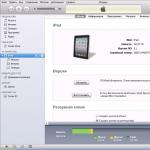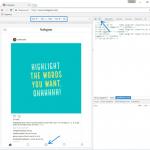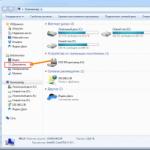Una dintre cele mai probleme simple ceea ce se poate întâmpla cu dispozitivul dvs. Telefonul este simplu nu se va aprindeȘi lumina aprinsa pictograma bateriei (Apple) sau un ecran complet negru. Calea de ieșire din această situație este evidentă! În primul rând, trebuie să vă asigurați că dvs Încărcător funcționează bine, încercați să-l testați pe alt dispozitiv dacă rezultatul este negativ, atunci cumpărați un încărcător nou și bucurați-vă de viață!
Dacă nu este posibil să cumpărați un încărcător nou, atunci încercați să îl reparați singur - atunci lipiți firele încărca printr-o stație USB, de exemplu, printr-un computer!
Nu uita asta in frig Dispozitivele Apple poate sa opriți, deoarece bateria nu poate rezista nici măcar la cea mai mică frig, trebuie să fie încălzită și un încărcător introdus!
Și cel mai important, dacă telefonul tău este complet descărcat și nu prezintă semne de viață, atunci pune-l la încărcare și nu-l atinge aproximativ 20-30 de minute!
Problemă de software
Se întâmplă ca iPhone-ul să nu mai funcționeze normal: unele congelareîn aplicații, sau chiar în general nu porni. În cele mai multe cazuri, acest lucru se întâmplă după actualizare eșuată sau Jailbreak dispozitive. Principalul lucru este să nu intrați în panică, pentru că vă puteți transforma telefonul preferat într-o cărămidă! O modalitate de a rezolva această problemă este un telefon numit " Hard Reset ". Iată cum se procedează: Țineți apăsat butoanele AcasăȘi Putere, apoi așteptați 5-10 secunde iar telefonul dvs. este foarte probabil să repornească și să funcționeze cu succes.
Dar dacă această opțiune nu te ajută, există o modalitate 100% - reflash dispozitiv prin PC.
În primul rând, descărcați programul iTunes de pe site-ul oficial Apple, mai departe conectați prin cablul iPhone la PC și opriți dispozitivul în timp ce țineți apăsat butoanele PutereȘi Acasă. Țineți apăsat butoanele până când ecranul se întunecă, eliberați butonul Pornire, dar țineți apăsat Acasă - acest lucru va pune iPhone-ul în DFU. După o astfel de operațiune, pe computer ar trebui să apară o notificare în care se află dispozitivul modul sigur
gata pentru recuperare.
Toate informațiile despre iPhone sunt disponibile în aplicația iTunes, abilitatea creați o copie de rezervă si cel mai important, functia de recuperare! Apăsăm butonul de restaurare și așteptăm până când noul firmware este instalat pe telefon și acesta se pornește. Acum dispozitivul dumneavoastră rulează complet pe un firmware nou și curat.
Defecțiune hardware
Este posibil ca o baterie descărcată sau un software prost instalat să nu provoace întotdeauna aprinderea pictogramei Apple la pornire. Există, de asemenea probleme tehnice, care sunt aproape imposibil de eliminat pe cont propriu...
 O problemă comună este defectarea butonului. Putere. Când este utilizat în mod activ, butonul poate pur și simplu chiuvetăîn cuibul lui și îl poți scoate de acolo doar demontând carcasa. Dar puteți continua să trăiți cu această problemă, este necesar porniți funcţie AssistiveTouch, care poate înlocui un buton Putere.
O problemă comună este defectarea butonului. Putere. Când este utilizat în mod activ, butonul poate pur și simplu chiuvetăîn cuibul lui și îl poți scoate de acolo doar demontând carcasa. Dar puteți continua să trăiți cu această problemă, este necesar porniți funcţie AssistiveTouch, care poate înlocui un buton Putere.
Problema cu componentele plăcii de bază îi afectează și pe proprietarii de iPhone. O cantitate mare microcircuite, grupuri de memorie ale telefonului NAND FLASHȘi NICI FLASH, circuite de alimentare a dispozitivelor, controlere de încărcare - toate acestea pot eșua pentru absolut orice utilizator și numai un maestru poate face față unei astfel de defecțiuni, după o diagnosticare preliminară și un studiu atent! Cea mai plăcută defecțiune hardware, ca să spunem așa, poate fi deteriorarea bateriei— înlocuirea acestei piese este extrem de simplă și ieftină!
Cele mai frecvente motive pentru care iPhone-ul nu pornește - mărul se aprinde și se stinge - sunt deteriorarea mecanică și defecțiunile software. După căderi puternice sau umiditate care pătrunde în interiorul smartphone-ului, afișajul poate să nu mai funcționeze, ceea ce face ca ecranul tactil să nu mai răspundă parțial sau complet. Mărul se aprinde adesea, dar iPhone-ul nu pornește deoarece există probleme cu hardware-ul dispozitivului.
Pentru orice problemă, puteți găsi soluții care vă permit să eliminați rapid cauza problemei. Defecțiunile care nu sunt legate de deteriorarea sau uzura elementelor interne pot fi ușor diagnosticate și reparate independent. În alte cazuri, este indicat să solicitați ajutor de la specialiști calificați.
Principalele cauze ale avariilor
Când mărul se aprinde când îl porniți, dar sistemul nu pornește, puteți efectua independent diagnosticarea inițială și puteți descoperi cauza defecțiunii.
Cel mai adesea, iPhone-ul nu pornește din cauza următorilor factori:
- funcționarea defectuoasă a butonului „Power”, controlerului de alimentare, modulului de afișare și a altor elemente interne (astfel de probleme apar atunci când iPhone-ul este scăpat)
- încărcare incompletă a bateriei (dispozitivul nu pornește dincolo de măr dacă nu este suficientă energie)
- Cablul USB sau adaptorul de alimentare este defect
- coroziunea elementelor interne după ce umezeala pătrunde în interiorul telefonului
- supraîncălzirea dispozitivului
Puteți găsi o soluție la problemă, dacă cauza principală a focului și a ieșirii mărului nu este problemele hardware, fără ajutor din exterior.
„Simptomele” unei defecțiuni pot fi diferite, de exemplu:
- smartphone-ul durează mult să se pornească
- nu se va încărca după descărcarea completă
- Când este pornit, sigla se aprinde, dar sistemul se blochează și nu pornește
- Ecranul este negru, sigla nu se aprinde
- la pornire apare o pictogramă, sistemul pornește complet, după care ecranul arată sigla și se întunecă
Dacă smartphone-ul nu a căzut, toate butoanele au funcționat corect, dar din anumite motive telefonul nu pornește nici după încărcare, cel mai probabil bateria s-a uzat. O astfel de defecțiune poate fi prevenită prin diagnosticarea de rutină a dispozitivului.
Ce trebuie să faceți dacă dispozitivul nu pornește
Dacă vedeți un ecran negru sau sigla Apple când apăsați pe butoane, dar dispozitivul nu pornește, trebuie să urmați acești pași pentru a găsi cauza problemei. Nu ar trebui să dezasamblați iPhone-ul fără instrumente profesionale, deoarece există riscul de a deteriora butonul de pornire sau controlerul de alimentare.
Pentru a identifica în mod independent cauza defecțiunii, trebuie să efectuați următorii pași:
- inspectează corpul și ecran iPhone pentru cipuri, zgârieturi și alte daune (cel mai adesea iPhone-ul se pornește înainte de măr și se oprește după o cădere, deoarece elementele interne au fost deteriorate)
- verificați încărcarea bateriei (dacă telefonul nu este încărcat complet, telefonul nu va porni, așa că ar trebui să conectați iPhone-ul la rețea și să așteptați 20 de minute)
- faceți o repornire complexă (apăsați și mențineți apăsate butoanele de pornire și de acasă în același timp)
La încărcare, este posibil ca dispozitivul să nu răspundă pentru o lungă perioadă de timp la apăsarea butonului de alimentare, deoarece adaptorul de alimentare este defect. Conectați-vă iPhone-ul la laptop și, după ce ați așteptat un timp, încercați să porniți din nou smartphone-ul.
- utilizați accesorii neoriginale (pot furniza amperi insuficienti, ceea ce va cauza defecțiuni)
- instalați aplicații și software neverificat
- încărcați-vă telefonul în timpul supratensiunii puternice
Dacă, după o cădere, iPhone-ul nu pornește, mărul se aprinde și se stinge, iar carcasa sau ecranul în sine sunt deteriorate, atunci mecanic și diagnosticare software smartphone cu înlocuirea ulterioară a modulului de afișare.
Reinstalarea sistemului - o soluție cuprinzătoare la problemă
Apariția unui ecran negru cu un măr indică în primul rând o defecțiune a software-ului. Eșecuri de această natură apar:
- după instalarea aplicațiilor neverificate
- după specificarea parametrilor incorecți în setări
Pentru a vă restaura singur iPhone-ul, trebuie să îl puneți în modul DFU. Dacă toți pașii sunt parcurși corect, iPhone-ul va reinstala automat sistemul și apoi va porni.
Pentru a intra în modul de recuperare, trebuie să faceți următoarele:
- Țineți apăsat butonul și opriți complet smartphone-ul (sigla Apple nu ar trebui să se aprindă pe ecran)
- conectați cablul USB la computer și lansați iTunes (în această etapă nu trebuie să conectați iPhone-ul în sine la laptop)
- apăsați simultan butoanele „Acasă” și „Pornire” (după 10 secunde, eliberați butonul responsabil de pornire, continuați să țineți apăsat „Acasă”)
- conectează-ți smartphone-ul la laptop
După câteva secunde, iTunes va detecta dispozitivul, după care trebuie să eliberați butonul Acasă și să începeți să reinstalați sistemul.
Această metodă este potrivită și dacă telefonul durează mult să se încarce, adesea se oprește sau programele se blochează periodic. Încercați să restaurați sistemul folosind intermitent; dacă smartphone-ul încă nu pornește, atunci este necesară diagnosticarea profesională.
Important! Când porniți iPhone-ul în modul DFU, dispozitivul nu pornește și lumina de fundal nu funcționează. Vă rugăm să rețineți următoarele:
- sigla nu se va aprinde
- ecranul ar trebui să fie complet negru
- abia după ce instalarea software-ului este finalizată apare un măr pe ecran
Pentru intermitent, se recomandă utilizarea cablurilor originale USD și a programelor certificate. Analogii nu fac întotdeauna față cu succes actualizărilor de software, deoarece iTunes poate avea defecțiuni periodice în timpul detectării dispozitivului.
Cum să remediați problemele hardware
Dacă ai parcurs toți pașii de mai sus, dar mărul tot nu se aprinde când îl pornești, cel mai probabil smartphone-ul s-a stricat din cauza uzurii elementelor interne, după ce a căzut sau a intrat umezeală în interiorul telefonului . Nu este recomandabil să remediați singur problemele hardware, deoarece fără să știți caracteristici tehnice iPhone, puteți perturba funcționarea plăcii de bază.
Mărul este pornit constant, dar dispozitivul în sine nu pornește, cu următoarele probleme hardware:
- Butonul „Acasă” sau „Pornire” este întrerupt
- au existat probleme cu circuitul de alimentare (în timpul încărcării a existat o creștere puternică a tensiunii, care a dus la înghețarea sistemului sau la o defecțiune a setărilor)
- bateria s-a uzat (smartphone-urile nu primesc suficientă energie, așa că nu se pornesc)
- a existat o defecțiune în memoria flash (oricare dintre microcircuite poate eșua, astfel încât cauza exactă a defecțiunii poate fi determinată numai după diagnosticarea computerului)
- controlerul de încărcare este stricat
De asemenea, atunci când sunt pornite, merele strălucesc pe ecranele smartphone-ului, dar sistemul nu pornește dacă este deteriorat placa de baza. Fără diagnostice de rutină, o astfel de defecțiune este dificil de detectat în timp util, deoarece în stadiul inițial dispozitivele funcționează, dar după un timp telefoanele se opresc spontan, iar când pornesc, merele ard pe ecrane.
Dacă iPad-ul nu pornește, mărul este în flăcări, atunci cauza poate fi probleme grave de hardware. Cu toate acestea, uneori problema apare din cauza erorilor software și a altor erori care pot fi remediate fără a contacta un centru de service.
Cauzele problemei
Inainte sa incepi auto-reparare, trebuie să înțelegeți motivul pentru care tableta nu pornește. Printre cele mai frecvente motive:
- Bateria se descarcă la zero. În acest caz, iPad-ul pornește la Apple și apoi se oprește.
- Probleme cu sistemul de operare. Dacă ecranul se aprinde, dar tableta nu funcționează, încercați să o readuceți la starea de funcționare forțând o repornire sau luminând-o intermitent.
- Probleme hardware cauzate de stres mecanic, umiditate sau alți factori negativi.
Ce trebuie să faceți dacă iPad-ul nu se pornește după un impact mecanic sau ecranul se întunecă constant după pornire? Se recomandă să contactați un centru de service. Problemele hardware pot fi foarte diferite:
- Buton de alimentare defect. Găsiți cu ușurință defalcarea. Conectați încărcătorul la dispozitiv - dacă indicatorul se aprinde, înseamnă că butonul de pornire este defect.
- Scurtcircuit care provoacă deteriorarea componentelor. Nu veți putea identifica singur zona deteriorată.
- Lichidul care intră în carcasă.
Repararea singur va anula garanția iPad-ului, dacă are încă una. În plus, puteți deteriora alte componente, adăugând noi probleme celor existente.
Depanarea erorilor software
Dacă tableta nu pornește din cauza unor probleme hardware, atunci există o probabilitate mare ca utilizatorul să înțeleagă imediat acest lucru. Dispozitivul va fi complet inoperabil, așa că nici măcar nu va ajunge să încarce mărul. Dacă iPad-ul nu pornește, dar numai mărul este în flăcări, atunci încercați să rezolvați singur problema. Ce să fac:
- Efectuați o repornire forțată a tabletei.
- Actualizați sau reflashați iPad prin iTunes.
Pentru a forța repornirea dispozitivului, apăsați butoanele Pornire și Acasă. Țineți-le apăsate timp de 8-10 secunde până când tableta se oprește complet. Apoi eliberați tastele și așteptați ca sistemul să pornească. Această metodă ajută chiar dacă sistemul este înghețat sau când îl porniți, mărul se aprinde și ecranul devine gol.

Ce ar trebui să fac dacă, după o repornire forțată, sistemul se oprește din nou în faza de pornire? Încercați să actualizați sistemul prin iTunes în timp ce salvați datele:
- Conectați-vă iPad-ul la computer cu iTunes.
- Efectuați o repornire forțată ținând apăsate tastele până când apare fereastra de recuperare în iTunes.
- Selectați opțiunea „Actualizare”.

Programul va descărca automat cea mai recentă versiune de iOS și o va instala pe tabletă fără a atinge datele personale ale utilizatorului. Dacă din anumite motive procesul de actualizare durează mai mult de 15 minute, tableta va ieși din modul de recuperare. În acest caz, trebuie să repetați procedura.
Consultați, de asemenea, o postare anterioară despre modalitățile de a porni iPad-ul dacă acesta nu răspunde la pornirea normală.
firmware iPad
Dacă problema nu este rezolvată după actualizare, rămâne opțiunea de a o flash prin iTunes. Această operațiune va șterge datele personale ale utilizatorului de pe iPad, așa că asigurați-vă că aveți o copie de rezervă în iTunes sau iCloud.
- Descărcați fișierul de la ultima versiune iOS pentru modelul dvs.
- Conectați tableta la iTunes.
- Deschideți pagina de sincronizare a dispozitivului.
- Țineți apăsată tasta Shift de pe tastatură și faceți clic pe „Restaurare”.
- Specificați calea către fișierul firmware și confirmați solicitarea de recuperare.

iTunes va șterge conținutul care a fost stocat pe tabletă și îl va încărca pe memorie interna firmware nou. Setările vor fi resetate la starea din fabrică, astfel încât toate problemele de software nu vor mai interfera cu funcționarea normală a dispozitivului.
Dacă în Mod normal Nu vă puteți restaura iPad-ul; puteți încerca aceiași pași în modul DFU. Pentru a vă converti tableta în DFU:
- Conectați-vă iPad-ul la iTunes.
- Opriți tableta.
- Apăsați Power, după 3 secunde apăsați Acasă.
- După 10 secunde, eliberați pornirea în timp ce apăsați în continuare Acasă.
Trebuie să țineți apăsat Acasă până când iTunes raportează că dispozitivul este în modul de recuperare. Apoi puteți începe să flashați iPad-ul.
Buna ziua! Pentru început, merită să descrii situația mai detaliat, altfel s-ar putea să nu fie clar din titlu ce înseamnă autorul. Mai mult, am întâlnit recent această problemă personal, așa că imaginea este clară în fața ochilor mei și nu va fi dificil să descriu situația :) Și s-a întâmplat următoarele - iPhone-ul meu destul de vechi 5s a fost complet descărcat, după cum se spune, „la zero ,” și s-ar părea că nu e nimic criminal, l-am pus în sarcină și am mers în treburile mele...
Mă întorc după un timp și văd un comportament foarte ciudat și nepotrivit al dispozitivului - iPhone-ul se pornește, ecranul se aprinde pentru o vreme (apare un măr și chiar o licărire de introducere a parolei) și imediat afișajul se stinge și telefonul se oprește în siguranță. Și gata, asta se întâmplă tot timpul. De dragul experimentului, am așteptat încă 20 de minute - nimic nu s-a schimbat (doar), dar a continuat să se pornească și să se oprească cu o consistență de invidiat.
Voi merge înaintea mea și voi spune că problema a fost rezolvată independent și fără vizite centru de service, și într-un mod destul de ușor. Dar mai întâi, iată cum să preveniți o astfel de situație și la ce ar trebui să acordați atenție:
- Nu descărcați dispozitivul până când nu este complet gol, mai ales dacă bateria nu mai este nouă.
- Nu încercați să o forțați; pe vreme rece aveți nevoie de mult mai multă energie pentru a începe.
- Utilizați accesorii originale - bateria vă va mulțumi doar.
De fapt, aproape toate aceste motive au coincis cu mine - camera era relativ rece, bateria exista cu siguranță de câțiva ani (deși încă ține), doar firul și încărcătorul erau originale.
Ce se întâmplă până la urmă? Când este conectat la un încărcător, se dovedește că toată energia primită este cheltuită numai pentru încărcarea sistemului și iluminarea ecranului. Această energie nu este suficientă, nu se poate acumula, iPhone-ul pare să pornească, dar se descarcă și se oprește imediat. Și apoi totul se va întâmpla din nou. Acesta este un cerc atât de vicios. Cum să ieși din ea?
- Utilizați un adaptor de alimentare mai puternic. Cel care vine cu iPhone produce 1 amper și clar nu este suficient într-o astfel de situație. Aceasta înseamnă că aveți nevoie de ceva mai puternic, de exemplu, de la un iPad. Are 2,1 amperi de ieșire și este capabil să ofere mai multă putere suficientă pentru a porni. Este sigur? Apple spune asta și nu are rost să nu crezi asta.
- Dacă nu există un alt adaptor la îndemână, trebuie să faceți următoarea operație - și să-l lăsați la încărcare pentru un timp în această stare. În acest mod, ecranul nu se aprinde și sistemul nu pornește, ceea ce înseamnă că nu va fi consum de energie și va fi folosit în totalitate pentru a încărca bateria. După 20-30 de minute pornim iPhone-ul și ne bucurăm că s-au oprit opririle.
- Această opțiune în mod clar nu este pentru toată lumea și va necesita o anumită abilitate din partea dvs. Constă în conectarea firului la dispozitiv timp de 2-3 secunde și, fără a aștepta să se pornească, trageți-l imediat afară. Și în porțiuni atât de mici, reîncărcați bateria într-o stare suficientă pentru a porni complet iPhone-ul.
În sfârșit, aș dori să remarc că situația discutată în acest articol nu este, desigur, normală și pe cale amiabilă, bateria trebuie schimbată pentru a nu mai avea alte surprize pe viitor. Dar aici fiecare decide singur.
Uneori, posesorii de iPhone se confruntă cu un fenomen neplăcut - pe ecran apare logo-ul Apple și dispozitivul nu mai da semne de viață. De regulă, acest lucru se întâmplă după instalarea actualizărilor sau blocarea aplicațiilor. iPhone-ul se blochează sau repornește pe Apple, ceea ce face imposibilă utilizarea ulterioară. Vă vom spune mai jos ce să faceți în acest caz.
In contact cu
Forțați repornirea iPhone-ului
Uneori, forțarea dispozitivului să repornească vă ajută să scăpați de măr pe un ecran întunecat. iPhone 7 și modelele mai noi pot fi repornite apăsând și menținând apăsat simultan butonul de pornire și butonul de volum timp de 10 secunde.
Pentru a reporni modelele mai vechi, apăsați și mențineți apăsate butoanele Pornire și Acasă timp de 10 secunde.

Actualizarea iPhone în modul de recuperare
Dacă o repornire forțată nu ajută, încercați să actualizați iOS în modul de recuperare ( Mod de recuperare). Această metodă vă permite să reinstalați sistemul de operare fără a modifica datele stocate pe dispozitiv. Cu toate acestea, este eficient numai dacă ecranul cu logo apare ca urmare a unei erori în procesul de actualizare iOS. Dacă problema este legată de hardware-ul dispozitivului sau de jailbreak, aceasta metoda nu va ajuta.
Pentru Actualizări iOSîn modul de recuperare veți avea nevoie calculator desktop cu cea mai recentă versiune de iTunes și un cablu USB.
1 . Deschide iTunes pe computer.
2 . Activați modul de recuperare.
Pe iPhone 7 și mai nou Smartphone-uri Apple Puteți activa modul de recuperare apăsând și apăsând simultan butonul de pornire și butonul de reducere a volumului până când smartphone-ul se oprește. Apoi țineți apăsat butonul de reducere a volumului de pe smartphone și, în timp ce continuați să îl țineți apăsat, conectați iPhone-ul folosind un cablu USB la un computer cu iTunes instalat. După aproximativ 10 secunde, sigla iTunes cu un cablu va apărea pe ecranul iPhone și o notificare va apărea în iTunes pe computerul tău că iPhone-ul tău a fost detectat în modul de recuperare.
Pe mai devreme Modele de iPhone Puteți activa modul de recuperare apăsând și apăsând simultan butonul de pornire și butonul Acasă până când smartphone-ul se oprește. Apoi, pe smartphone, țineți apăsat butonul Acasă și continuați să-l țineți apăsat, conectați iPhone-ul folosind un cablu USB la computerul cu iTunes instalat. După aproximativ 10 secunde, sigla iTunes cu un cablu va apărea pe ecranul iPhone și o notificare va apărea în iTunes pe computerul tău că iPhone-ul tău a fost detectat în modul de recuperare.
3 . În iTunes, faceți clic pe „ Actualizați».

Pașii de mai sus vor actualiza firmware-ul dispozitivului. Dacă ecranul cu logo nu dispare, încercați din nou, dar selectați „ Restabili" Vă rugăm să rețineți că, în acest caz, toate setările iPhone vor fi resetate la setările din fabrică (toate datele vor fi șterse). Le puteți restaura din copii de rezervă.
Resetarea (intermitent) iPhone în modul DFU
Puteți scăpa de ecranul logo-ului resetând setările în modul DFU. În acest caz, toate datele de pe dispozitiv se vor pierde, așa că asigurați-vă că aveți toate backup-urile necesare înainte de a continua.
Am vorbit în detaliu despre cum să puneți un iPhone în modul DFU.
Dacă problema este un jailbreak și nu puteți elimina modificarea sau aplicația, o resetare a modului DFU este probabil singura dvs. opțiune.
Ce să faci dacă ecranul cu logo nu dispare și iPhone-ul tău tot nu funcționează
Dacă repornirea dispozitivului, actualizarea firmware-ului sau chiar resetarea setărilor nu ajută, problema poate fi legată de hardware. În acest caz, cel mai bine este să contactați un service specializat în repararea produselor Apple.
De ce iPhone-ul se blochează și se repornește pe Apple
Dacă ecranul iPhone-ului se golește brusc, apare o siglă pe el și apoi nu se întâmplă nimic, înseamnă că ceva a mers prost. software. Motive pentru care apare ecranul cu logo:
- Cea mai frecventă problemă este blocarea procesului de actualizare iOS.
- Dacă dispozitivul dvs. este jailbreak, problema poate fi legată de jailbreak-ul în sine, de o modificare sau de o aplicație instalată din Cydia.
- Versiune beta iOS incorectă.
- Probleme cu hardware-ul (hardware-ul dispozitivului).
Una dintre cele mai simple probleme care se pot întâmpla cu dispozitivul dvs. Telefonul este simplu nu se va aprindeȘi lumina aprinsa pictograma bateriei (Apple) sau un ecran complet negru. Calea de ieșire din această situație este evidentă! În primul rând, trebuie să vă asigurați că dvs Încărcător funcționează bine, încercați să-l testați pe alt dispozitiv dacă rezultatul este negativ, atunci cumpărați un încărcător nou și bucurați-vă de viață!
Dacă nu este posibil să cumpărați un încărcător nou, atunci încercați să îl reparați singur - atunci lipiți firele încărca printr-o stație USB, de exemplu, printr-un computer!
Nu uita asta in frig Dispozitivele Apple pot opriți, deoarece bateria nu poate rezista nici măcar la cea mai mică frig, trebuie să fie încălzită și un încărcător introdus!
Și cel mai important, dacă telefonul tău este complet descărcat și nu prezintă semne de viață, atunci pune-l la încărcare și nu-l atinge aproximativ 20-30 de minute!
Problemă de software
Se întâmplă ca iPhone-ul să nu mai funcționeze normal: unele congelareîn aplicații, sau chiar în general nu porni. În cele mai multe cazuri, acest lucru se întâmplă după actualizare eșuată sau Jailbreak dispozitive. Principalul lucru este să nu intrați în panică, pentru că vă puteți transforma telefonul preferat într-o cărămidă! O modalitate de a rezolva această problemă este un telefon numit " Hard Reset". Iată cum se procedează: Țineți apăsat butoanele AcasăȘi Putere, apoi așteptați 5-10 secunde iar telefonul dvs. este foarte probabil să repornească și să funcționeze cu succes.
Dar dacă această opțiune nu te ajută, există o modalitate 100% - reflash dispozitiv prin PC.
În primul rând, descărcați programul iTunes de pe site-ul oficial Apple, mai departe conectați prin cablul iPhone la PC și opriți dispozitivul în timp ce țineți apăsat butoanele PutereȘi Acasă. Țineți apăsat butoanele până când ecranul se întunecă, eliberați butonul Pornire, dar țineți apăsat Acasă - acest lucru va pune iPhone-ul în DFU. După o astfel de operațiune, pe computer ar trebui să apară o notificare în care se află dispozitivul modul sigur gata pentru recuperare.
Astăzi, iPhone-ul este foarte popular și la cerere. Ecranul său excelent, care oferă o imagine de o calitate incredibil de înaltă, a captivat milioane de utilizatori. Design practic, interfață populară, aplicații convenabile nu vă vor lăsa indiferent față de această creație de vârf a Apple. Dar ce să faci dacă chiar și un dispozitiv atât de perfect are probleme. De exemplu, pur și simplu nu se pornește. În acest caz, este foarte important să diagnosticați corect cauza. Abia atunci acționează.
În primul rând, trebuie să diagnosticați problemele
Vom descrie cele mai frecvente cauze ale problemelor și vă vom spune ce să faceți.
Când iPhone-ul se uită la tine cu un ecran gol, negru, nu te grăbi să intri în panică. Asta nu înseamnă că s-a terminat. Cel mai probabil, motivul este că bateria este complet descărcată. Al doilea motiv ar putea fi iOS înghețat. Este ușor să reabilitați dispozitivul. Principalul lucru este să faceți exact ceea ce vă spunem noi.
Dacă motivul pentru care bateria este descărcată este că iPhone-ul a fost lăsat în frig pentru o perioadă lungă de timp, atunci mai întâi ar trebui să încălziți dispozitivul în palme. Apoi conectați dispozitivul la încărcător timp de cincisprezece minute. Dacă motivul pentru care iPhone-ul nu funcționează este o baterie scăzută, acesta se va porni în curând. Dacă acest lucru nu se întâmplă, poate că iOS înghețat este de vină. Apoi trebuie să apăsați simultan butoanele HOME și POVER și să le țineți apăsate timp de zece până la douăzeci de secunde. În curând vei vedea un măr ardend pe ecran. Eliberați butoanele și după aproximativ un minut iOS va porni.

Dacă în acest caz mărul mult așteptat nu arde, vă vom spune ce să faceți. Trebuie să activați/dezactivați modul silențios pe iPhone de două sau trei ori la rând. Apoi conectați încărcătorul timp de cincisprezece minute. Această operație, de regulă, dă întotdeauna un rezultat pozitiv.

Dacă acești pași nu reușesc, încercați să schimbați încărcătorul și cablul. Poate că ei sunt vinovații că iPhone-ul nu pornește. Dacă, în plus, nu utilizați originalul, ci un contrafăcut chinezesc ieftin, acesta poate fi motivul.

2. Dacă butoanele nu funcționează
Există și următoarea opțiune: iPhone-ul nu răspunde la apăsările de butoane, iar ecranul celei mai recente aplicații este înghețat. Primul lucru de făcut în această situație este să reporniți dispozitivul în modul forțat. Pentru a face acest lucru, țineți apăsate butoanele Sleep/Wake și Home în același timp, iar după zece până la cincisprezece secunde veți vedea mărul aprinzându-se din nou pe ecran.

Se întâmplă ca dispozitivul încă să nu pornească. Apoi ar trebui să vă conectați la încărcător și să lăsați iPhone-ul să se încarce timp de cincizeci până la șaizeci de minute. Veți vedea în curând ecranul de încărcare aprinzându-se. Dacă acest lucru nu se întâmplă, verificați cu atenție mufa conectorului, încărcătorul și cablul. Poate că ei sunt motivul. Încercați aceeași procedură folosind o altă sursă de baterie.

3. Dacă iPhone-ul nu pornește, dar mărul arde în mod constant
O altă situație neplăcută care apare adesea în rândul utilizatorilor de iPhone 4S și iPhone 5S este aceea că mărul de pe ecran fie se aprinde, fie se stinge. În acest caz, nu testați puterea sistemului dvs. nervos. Cel mai probabil, a fost un eșec când recuperare iPhone din backup. Ce ar trebui să faci în această situație? Modul de recuperare și computerul pe care ar trebui să lansați mai întâi iTunes vă vor ajuta. Apoi conectați cablul USB, dar deocamdată doar la computer. Următoarea ta acțiune este să închizi iPhone-ul complet, scăpând de măr, care este încă pornit și oprit. Pentru a face acest lucru, trebuie să țineți apăsate butoanele „HOME” și „POVER”. Apoi, apăsați „HOME” și conectați USB. Acest lucru ar trebui făcut până când sigla iTunes apare pe ecran și lângă ea există o imagine a unui dop. Veți vedea un mesaj pe ecran că modul de recuperare rulează. Tot ce trebuie să faceți în viitor este să faceți clic pe butonul „Restaurare”.

4. Dacă toate metodele eșuează
Ce să faci dacă ai încercat totul, dar mărul tot nu apare pe ecranul iPhone-ului tău? Există un mod special de recuperare - DFU. Este conceput pentru a restaura firmware-ul iOS atunci când toate celelalte încercări au eșuat. Să spunem imediat că acest mod ar trebui folosit doar ca ultimă soluție, deoarece dacă este activat, toate datele de pe iPhone se vor pierde.

Deci, mai întâi trebuie să vă conectați la încărcător timp de cinci până la zece minute. După ce v-ați conectat la computer, verificați dacă dispozitivul dvs. apare în iTunes. Dacă acest lucru nu se întâmplă, treceți în modul DFU: țineți apăsate simultan butoanele „HOME” și „POVER” timp de zece secunde, apoi eliberați „POVER”. Apoi, țineți apăsat butonul „HOME” timp de cincisprezece până la treizeci de secunde până când iTunes scrie „Modul de recuperare”. Nu vă așteptați mai departe că ecranul vă va mulțumi și vă va arăta un măr, ca de obicei. Dovada intrării cu succes în DFU este absența oricărei imagini pe ecran. Dacă doriți să restaurați firmware-ul pe iPhone, găsiți butonul „Restaurare iPhone” în iTunes. Pentru a ieși din acest mod, pur și simplu deconectați cablul de la dispozitiv și apăsați „HOME” și „POVER” timp de zece secunde. După aceste manipulări, iPhone-ul ar trebui să repornească.

5. Centrul de service va veni în ajutor
Dacă, în ciuda tuturor eforturilor tale, nu ai reușit să-ți revigorezi iPhone-ul pe cont propriu, va trebui să apelezi la specialiști pentru ajutor. Dar amintiți-vă că numai cu o manipulare adecvată gadgetul dvs. preferat vă va servi cu fidelitate mulți ani.